
こんにちは!
「スクラッチしよう!楽しく学ぶプログラミング教室」の担任ラッチです。
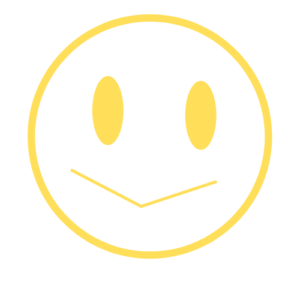
スックです。
よろしくね!

今回は「メッセージ」ブロックの使い方について学びます。
スクラッチでは、「メッセージ」ブロックが2つあります。
「メッセージを送る」ブロック
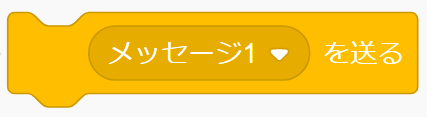
「メッセージを送って待つ」ブロック
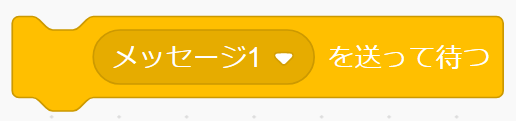
「メッセージを受け取ったとき」ブロック
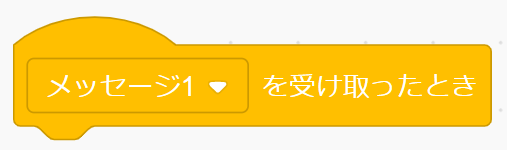
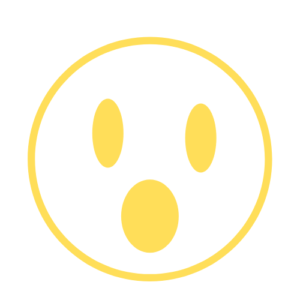
ラッチ先生。
「メッセージを送る」って、どういうこと?

「メッセージを送る」とは、
「メッセージを受け取ったとき」ブロックに
「お~い、そちらのスクリプトの命令をコンピューターにだしてくれぇ~~」と合図を送ることです。
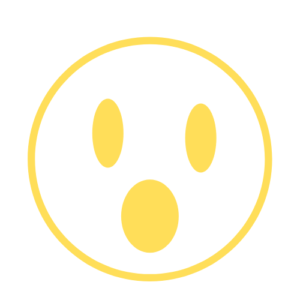
「メッセージを受け取ったとき」ブロックに合図を送る?

ちょっと、イメージがつかないよね。
しかし、プログラミングをしていくうえで、とても大切なブロックなんだ!
「メッセージ」ブロックを使ったプログラミングの作品を見てみよう!
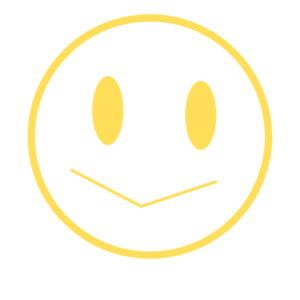
はぁーーい!
楽しくプログラミングを学んでいきましょう!
今回作るスクラッチの作品は、これっ!
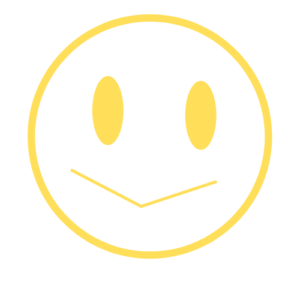
2つの「メッセージ」ブロックが使われているよ。
今回のプログラミングで学ぶことは
ナノに「あいさつ」の合図を送る 「〇を送る」ブロック
1, 緑の旗をクリックしたら、ネコとナノが同時にしゃべるよ
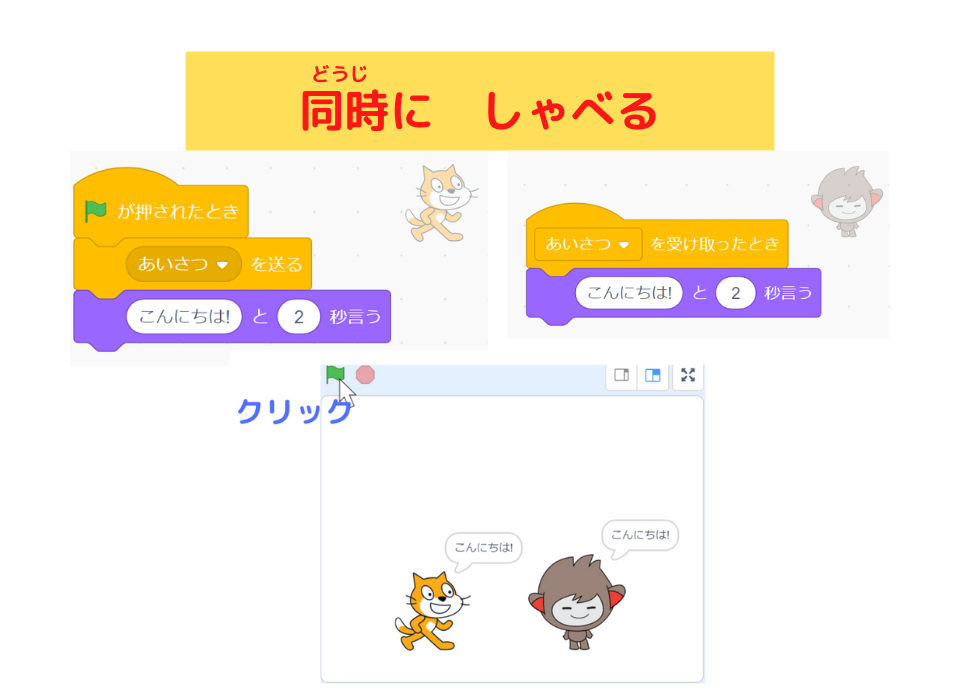
ナノに「セリフ」の合図を送る 「〇を送って待つ」ブロック
2,ナノが考えてから、ネコがしゃべるよ
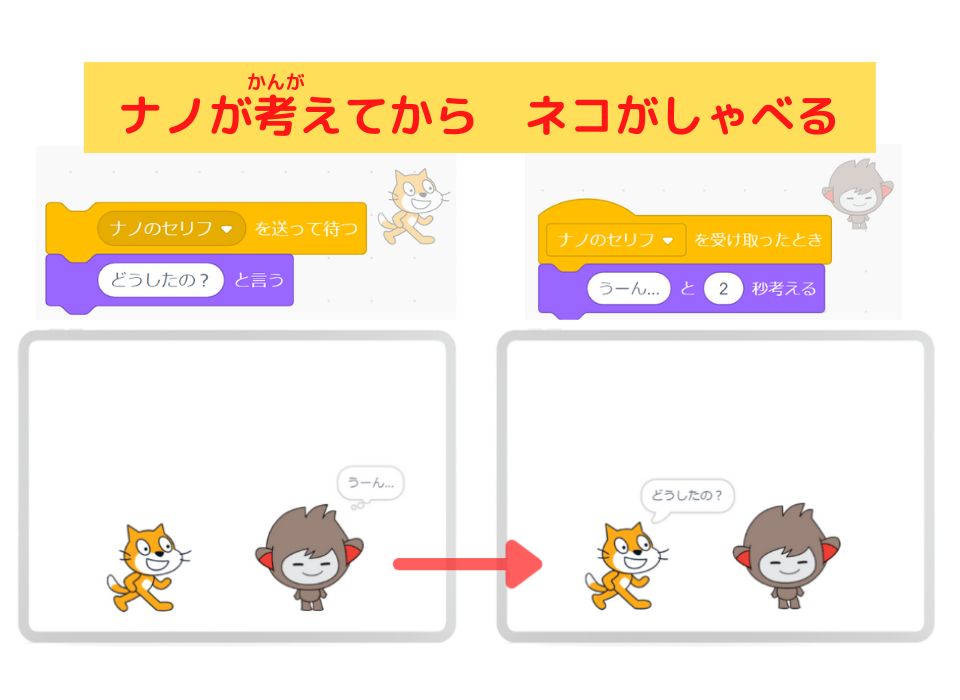
スクリプトを見てみよう
スプライトはこれです!
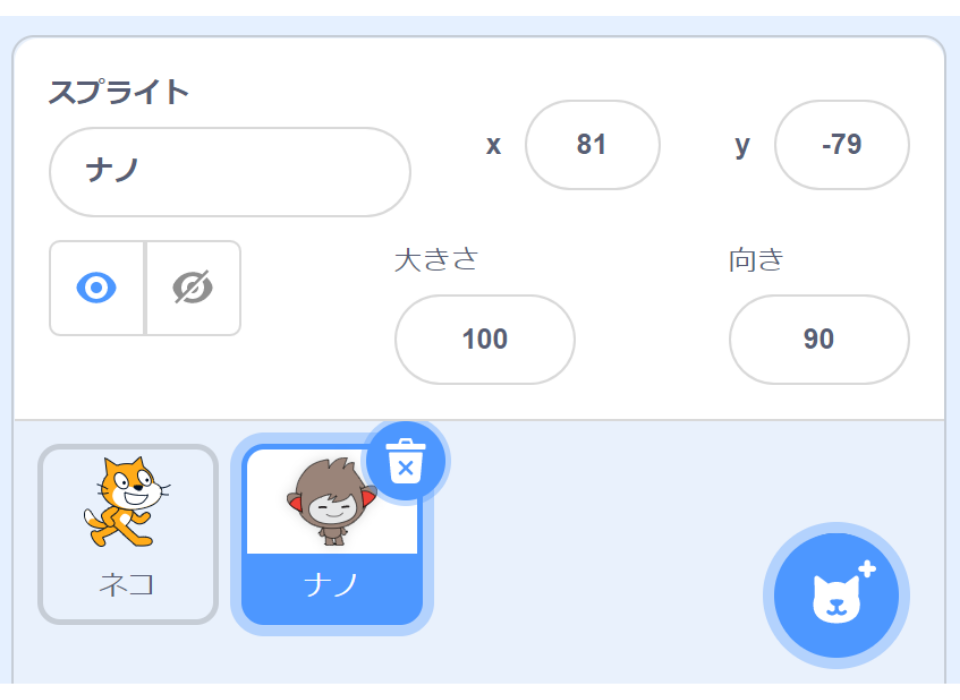

このスクラッチ作品のスプライトは、
- 「ネコ」
- 「ナノ」
です。
- 「スプライト1」を「ネコ」に名前を変えました。
- 「Nano」を「ナノ」に名前を変えました。
スクリプトはこれです!
ネコのスクリプト
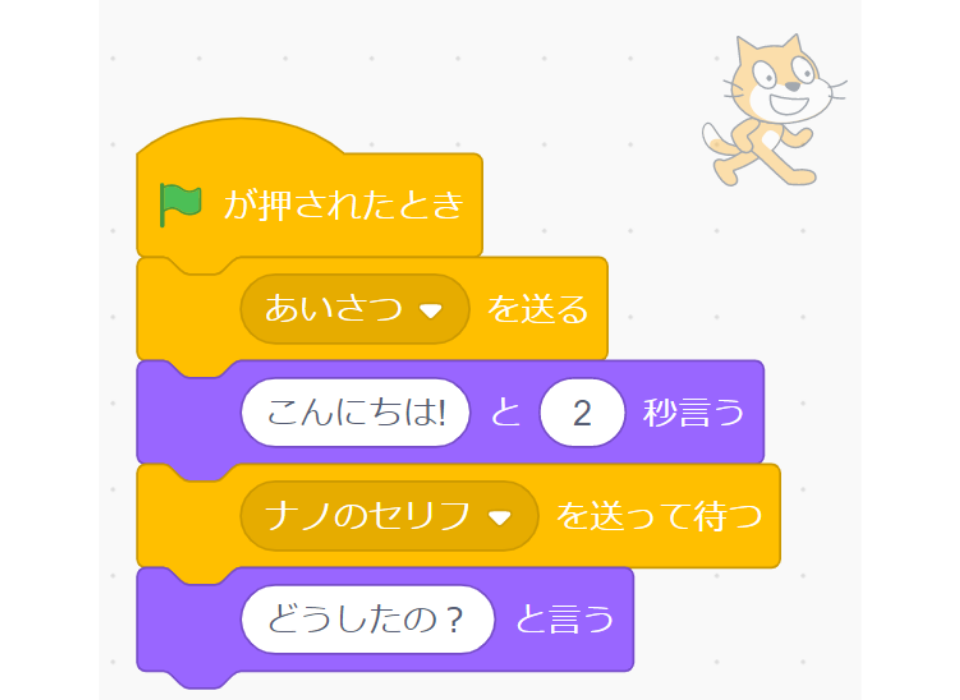
ナノのスクリプト
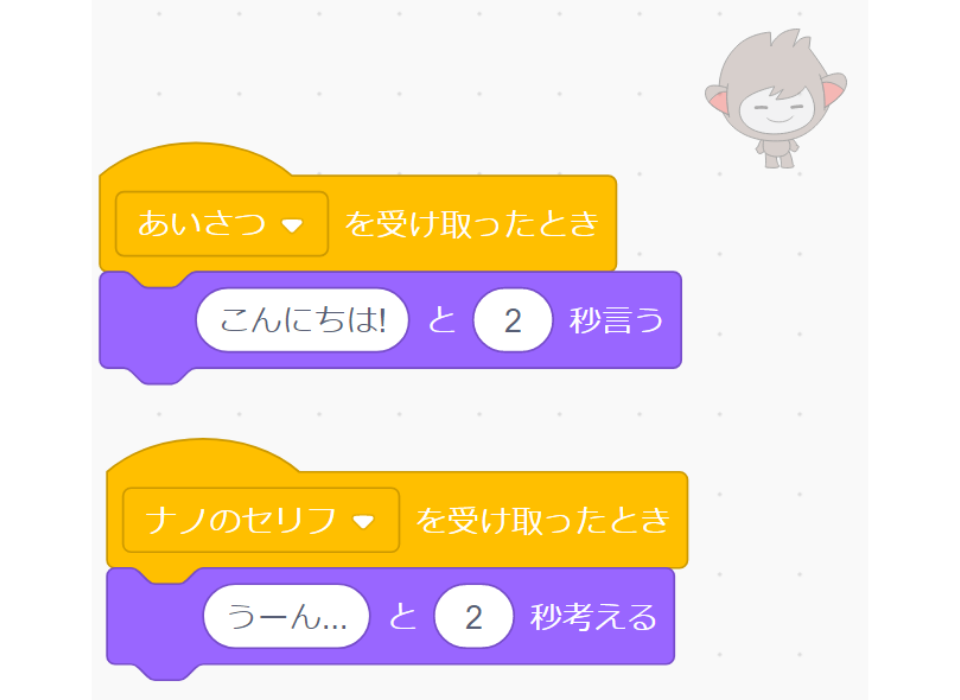
2つの「メッセージ」ブロックの使い方
「メッセージを送る」ブロックの使い方
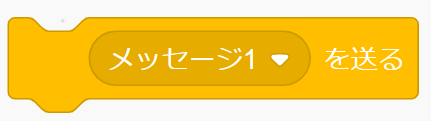
- 「メッセージを受け取ったとき」ブロックに、プログラム開始の合図を送る
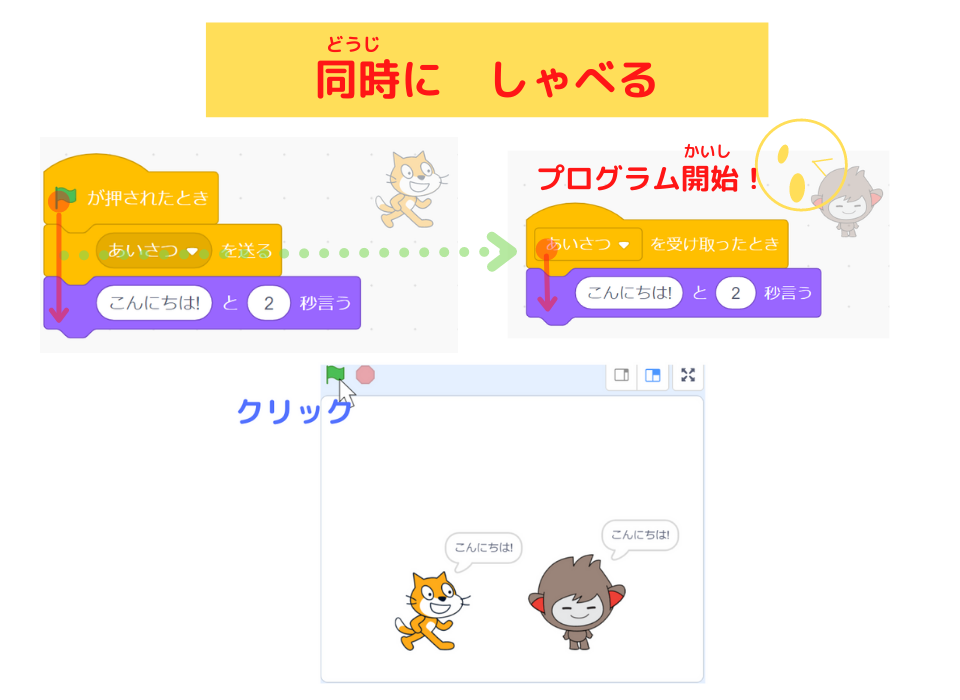
「メッセージを送って待つ」ブロックの使い方
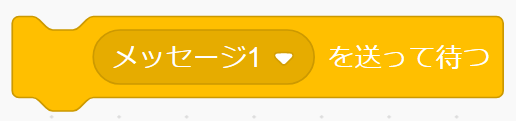
- 「メッセージを受け取ったとき」ブロックに、プログラム開始の合図を送って休む
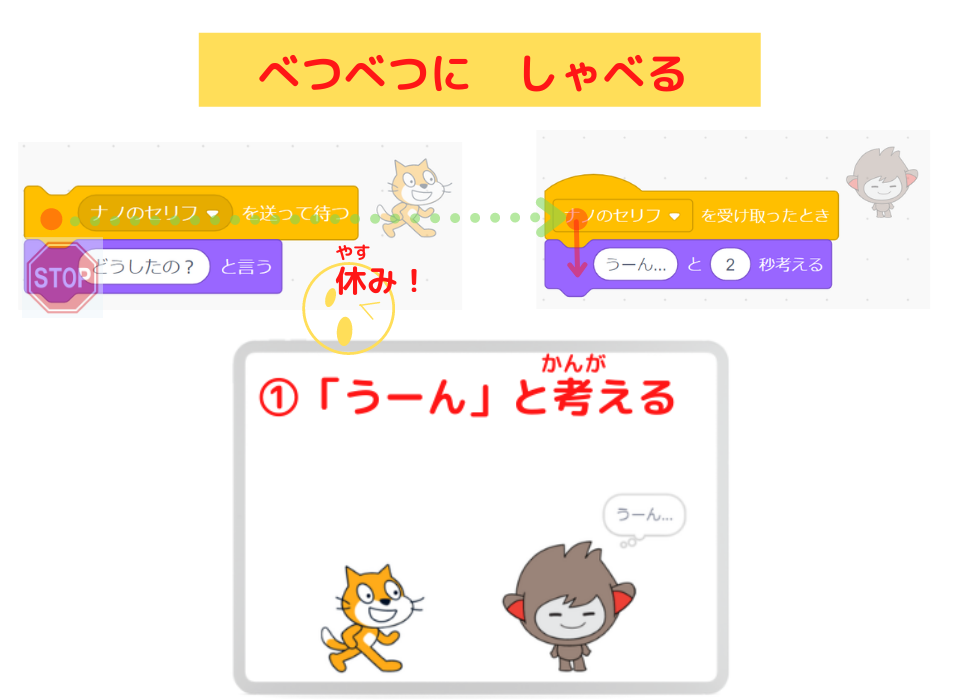
- 「メッセージを受け取ったとき」ブロックのスクリプトが終わったら、再開する
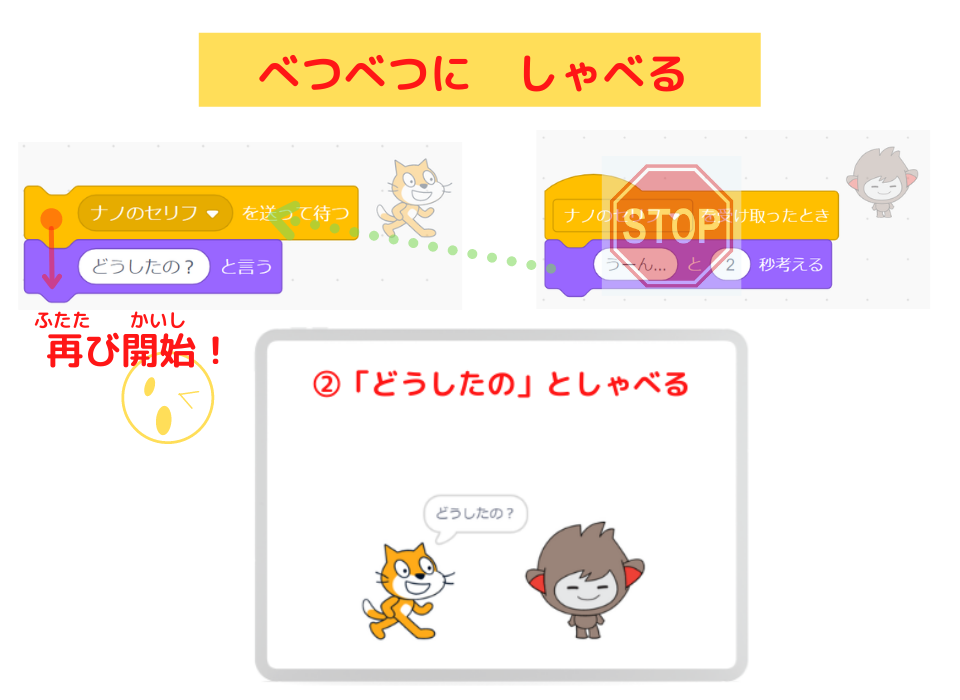
メッセージ名のつけかた

作品の中の「メッセージ」ブロックには、
「あいさつ」「ナノのセリフ」という名前がつけられているでしょう!

うん。

メッセージ名のつけ方を学ぼう!
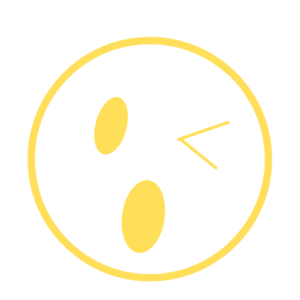
はぁーーーい。
〇「あいさつを送る」ブロック・・・「ナノにあいさつをさせる」合図を送るため、「あいさつ」にする。
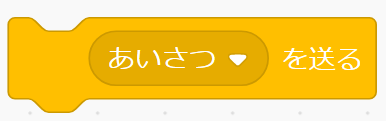
1.「イベント」にある「メッセージ1を送る」コードを取り出す
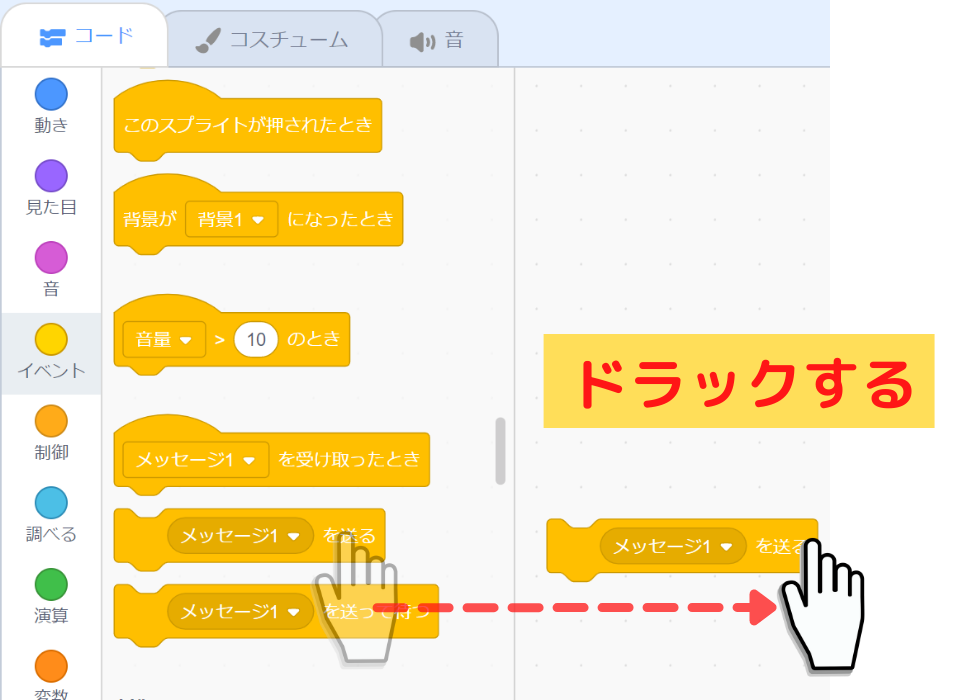
2.「▽」をクリックする。
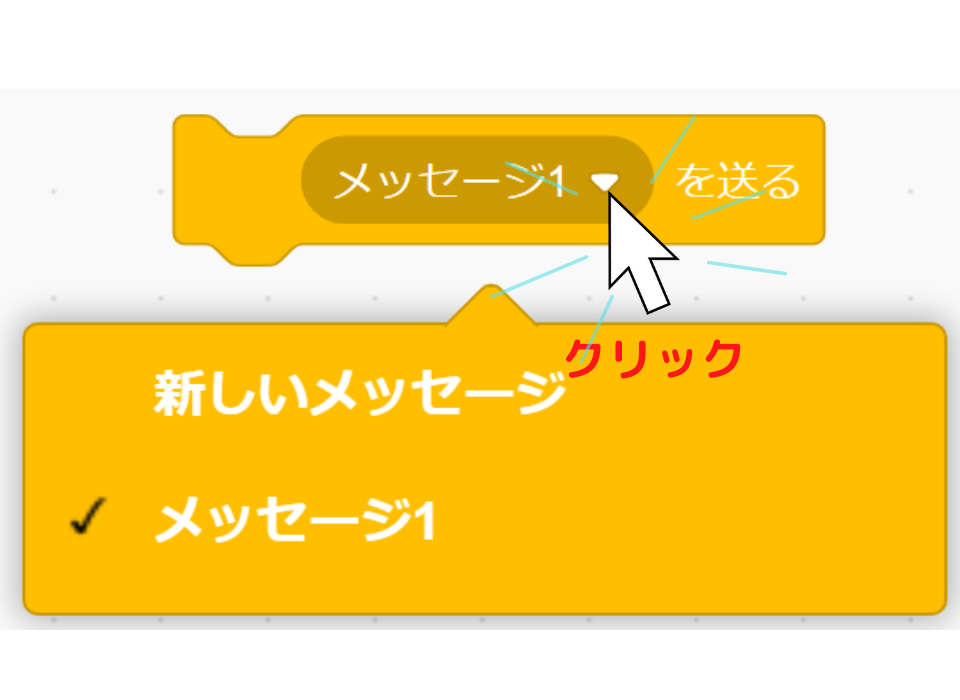
3.「新しいメッセージ」をクリックする
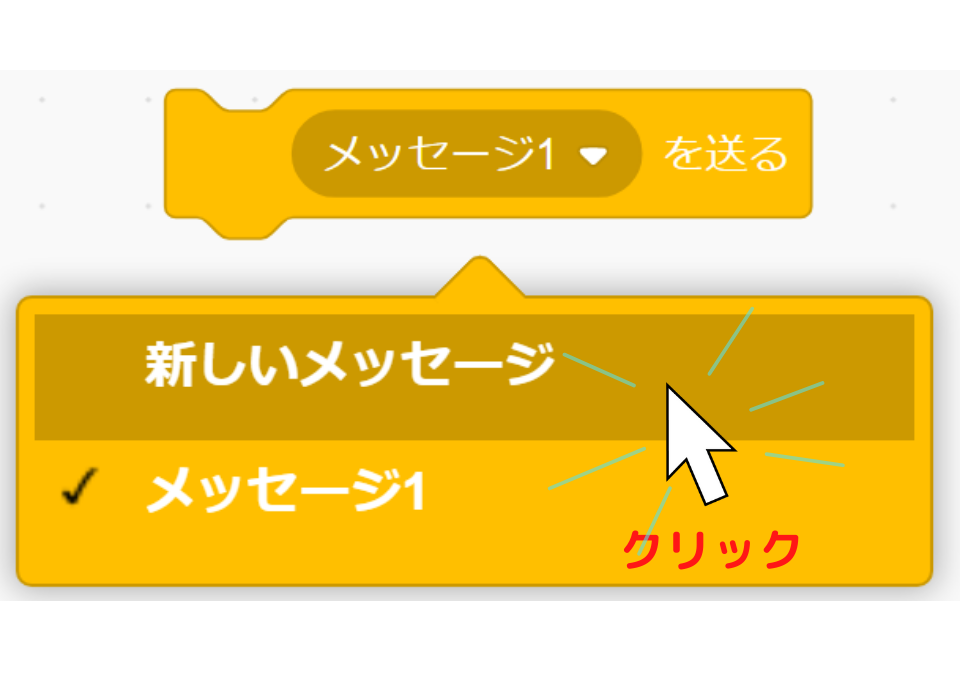
4.「新しいメッセージ名」に、「あいさつ」と入力する
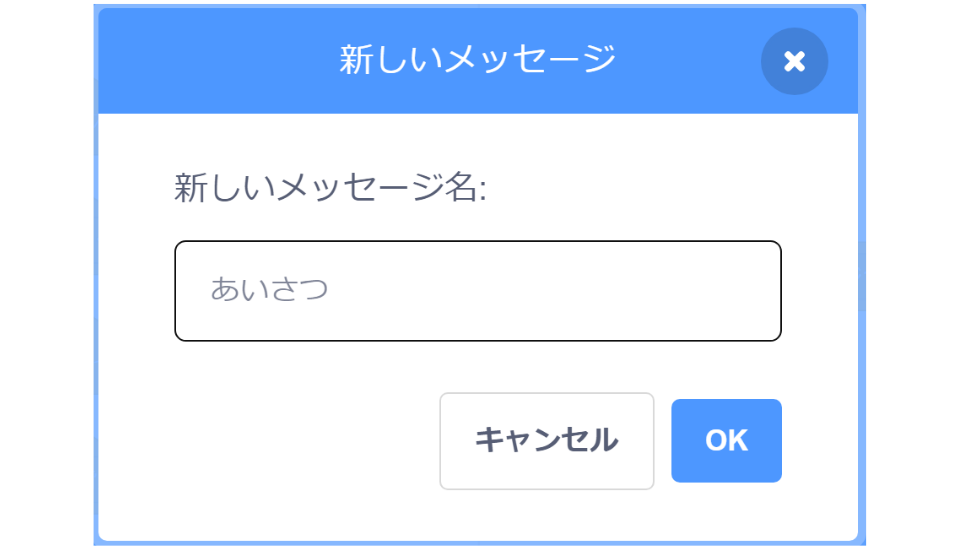
5.「O.K」をクリックする
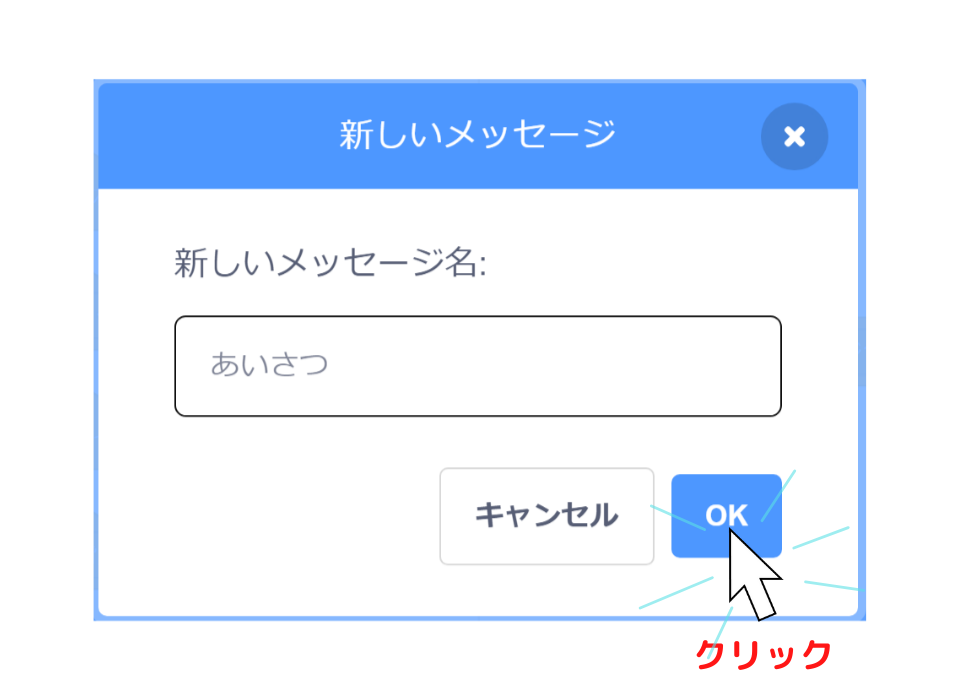
5.「あいさつを送る」ブロック 完成
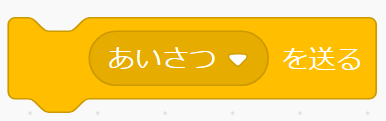
まとめ

今回は
・「メッセージを送る」ブロック
・「メッセージを送って待つ」ブロック
の使い方について学びました。
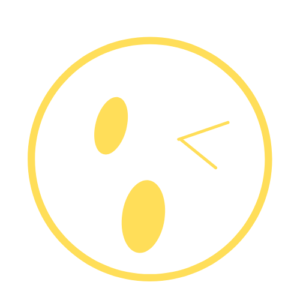
「メッセージを送る」ブロックは、「メッセージを受け取ったとき」ブロックに命令を出す。
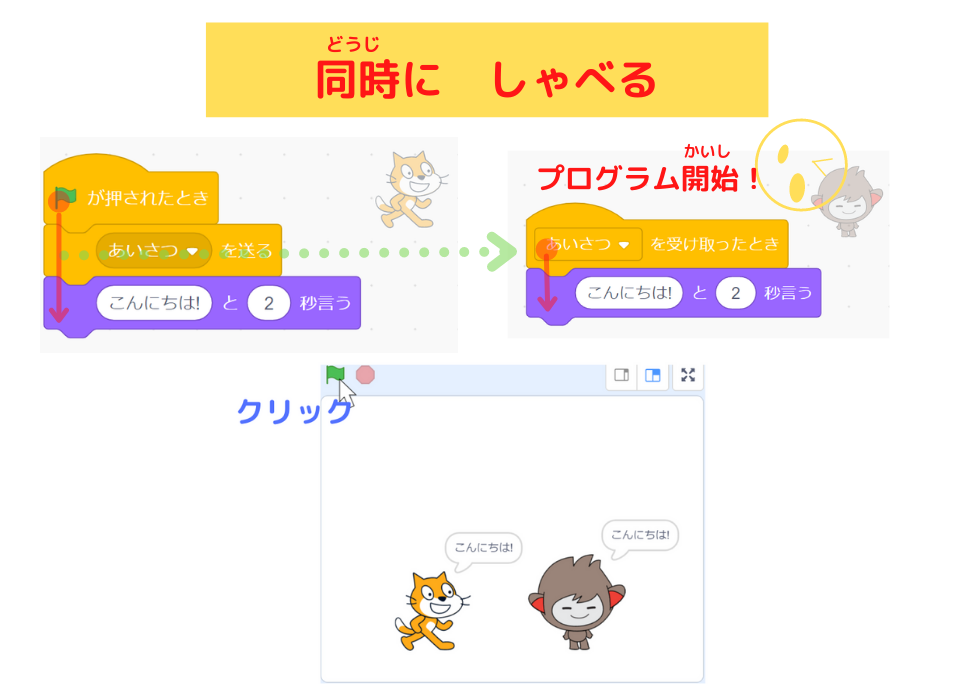

そう!
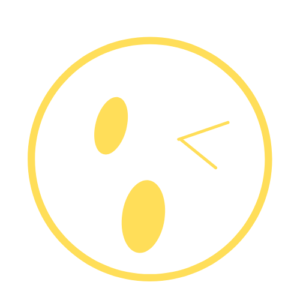
「メッセージを送って待つ」ブロックは、「メッセージを受け取ったとき」ブロックに合図を出して休むんだ!
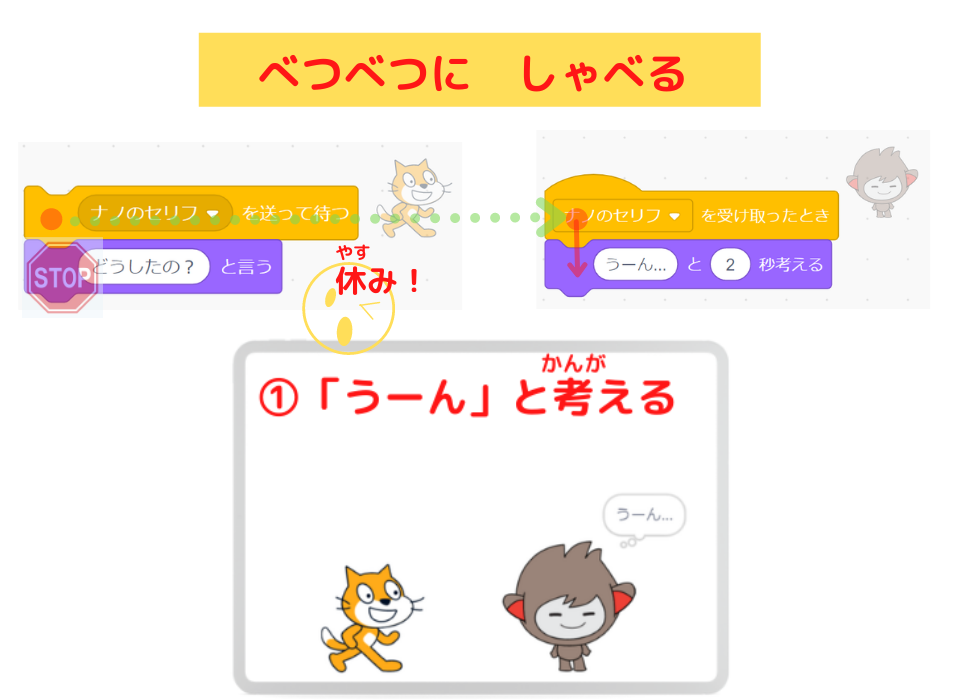

スック、すごいぞ!そのとおり!
みんなも作品を作っている中で、
「ここで他のスクリプトに動いてもらいたい」
「このスクリプトに、他の動きをつけくわえたい」と思ったら、
どんどん「メッセージを送る」ブロックを使ってみましょう!
「メッセージを送って待つ」ブロックは、最初は なかなか使えないかな。
でも、プログラミングを続けていくうちに、必ず使える時がきます。
「メッセージを送って待つ」ブロックが使えるようになったら 一人前のプログラマーです!
がんばってね!
じゃあ、また!!

まったねえーーー!
(@^^)/~~~
ステップアップドリル

「変数」って、なあに?
「変数」ブロックって、どう使うの?
と 思っている方に!
変数ブロックでのプログラミングを 学べるドリルを 作りました

「リスト」って、なあに?
「リスト」ブロックって、どう使うの?
と 思っている方はこちら!
リストブロックでのプログラミングを 学べるドリルを 作りました

画面を クリックすると
「ステップアップドリル」のサイトへ 行けます!

pythonを 学びたいと 思っている方は、こちら!
「pythonしよう! 楽しく学べるプログラミング教室」サイトを 作りました。







コメント